电脑密码怎么设置,小猪教您怎么设置电脑开机密码
- 时间:2018年01月12日 10:00:10 来源:魔法猪系统重装大师官网 人气:6971
个体户的电脑往往都有点啥子隐私,不喜欢让别人随便打开,那么怎么去避免这一情况呢?设置密码,在打开电脑时的时候需要输入密码才能开机,这样来进行保护。但是设置电脑开机密码的操作是什么?为此,小编就给大家带来了设置电脑开机密码的操作。
其实,我们都是独立的个体,都有自己的主权的意识,不喜欢别人,在自己不知情的情况下,别人在自己的电脑上乱搞,瞎搞,胡搞一通,这样受伤害的人往往是我们的自己,于是就想设置一个系统开机密码,不懂的用户可以来看看小编的这篇关于设置电脑开机密码的操作方法。
电脑密码怎么设置
点击“开始”,然后单击“设置”。
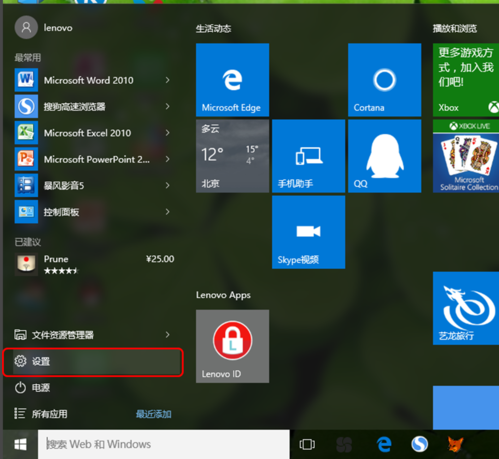
开机密码载图1
点击“账户”。
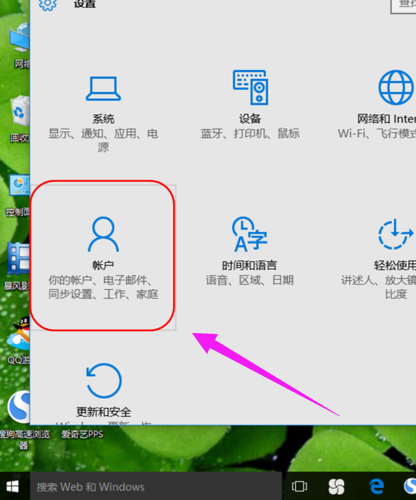
系统密码载图2
点击“登录选项”。
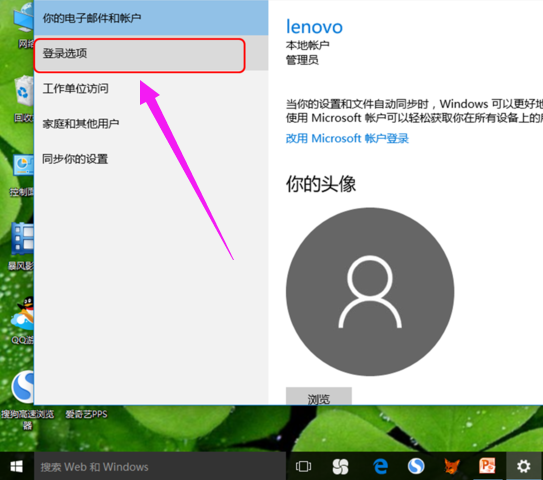
电脑密码载图3
点击密码更改。
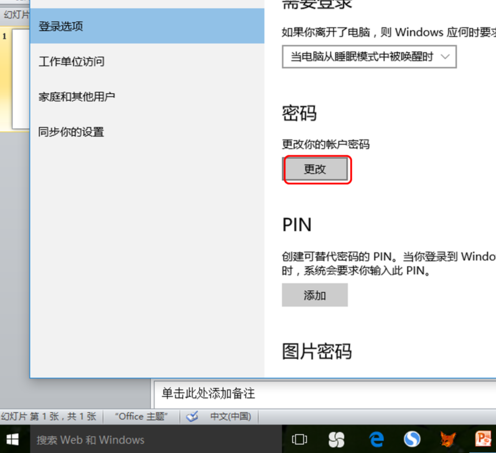
开机密码载图4
然后输入当前密码。点击下一步。
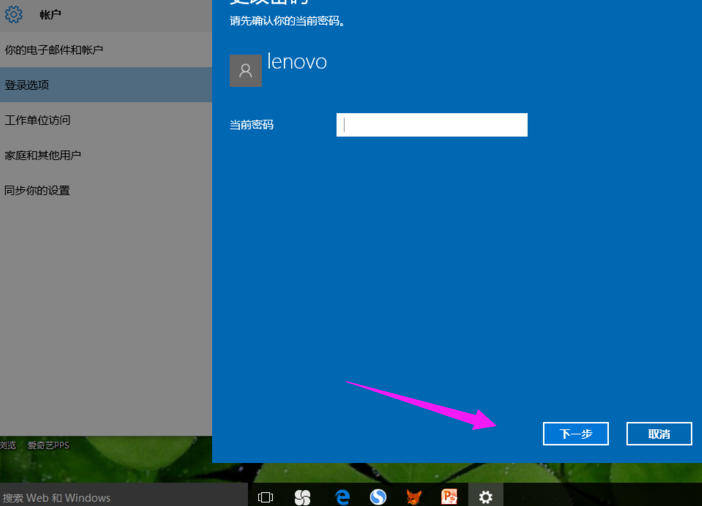
电脑密码载图5
然后输入新密码,下一步即可完成。
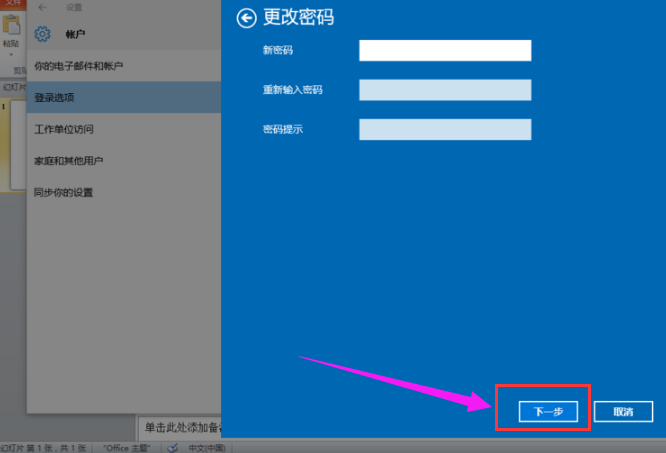
密码载图6
以上就是设置电脑开机密码的方法了。
系统密码,电脑密码,密码,开机密码








